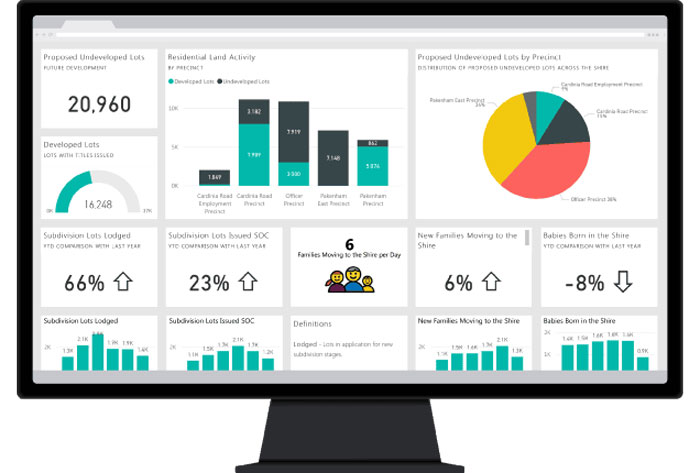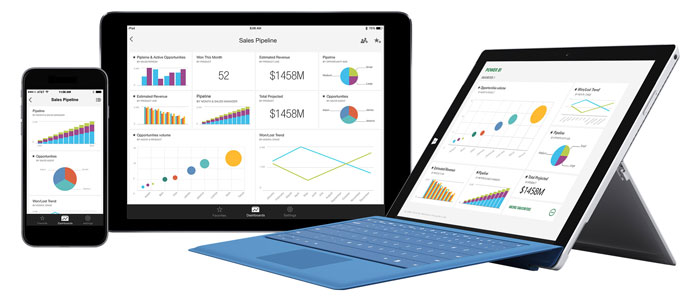طراحی داشبورد مدیریتی حرفه ای با Power BI در کمترین زمان
طراحی داشبورد مدیریتی حرفهای با Power BI در کمترین زمان، به معنای ساخت ابزاری است که نه تنها زیبا و چشمنواز باشد، بلکه قابلیت ارائه بینشهای سریع و دقیق را برای تصمیمگیریهای کلیدی مدیران فراهم آورد. چنین داشبوردی با رعایت اصول طراحی هوشمندانه و بهینهسازی فنی، امکان درک فوری وضعیت کسبوکار را فراهم میکند.

در دنیای پرشتاب و دادهمحور امروز، توانایی تبدیل دادههای خام به بینشهای قابل اقدام، مزیت رقابتی بزرگی برای هر سازمانی محسوب میشود. مدیران و تصمیمگیرندگان نیاز مبرمی به اطلاعات دقیق و بهروز دارند تا بتوانند با سرعت و اطمینان خاطر، بهترین مسیر را برای کسبوکار خود انتخاب کنند. Power BI از ابزارهای قدرتمند هوش تجاری مایکروسافت، این امکان را فراهم میآورد تا بتوانید دادهها را به بهترین شکل ممکن بصریسازی کرده و به داشبوردهایی مدیریتی و حرفهای تبدیل کنید. هدف از این مقاله، ارائه یک راهنمای جامع و گامبهگام است تا بتوانید با بهرهگیری از اصول طراحی بهینه، بهترین قابلیتهای Power BI و نکات افزایش کارایی، داشبوردهایی را در کمترین زمان ممکن (هم در فاز طراحی و هم در فاز تحلیل و درک اطلاعات توسط کاربر نهایی) ایجاد کنید که به طور مؤثر از تصمیمگیریهای مدیریتی حمایت کنند. در این مسیر، به سراغ قانون ۳-۳۰-۳۰۰ خواهیم رفت و نکات فنی آموزش Power BI را با اصول طراحی کاربردی ترکیب خواهیم کرد.
داشبورد مدیریتی حرفهای چیست؟ فراتر از صرفاً «زیبایی»
یک داشبورد مدیریتی حرفهای، فراتر از یک نمایش بصری صرف از دادههاست. این داشبورد باید به گونهای طراحی شود که بر اهداف کلیدی کسبوکار تمرکز داشته باشد و بینشهایی قابل اقدام ارائه دهد. یعنی فقط اعداد را نشان ندهد، بلکه بگوید این اعداد چه معنایی برای کسبوکار دارند و چه اقداماتی باید صورت گیرد. خلاصهسازی هوشمندانه اطلاعات، یکی از ویژگیهای بارز این داشبوردهاست که به مدیران اجازه میدهد در یک نگاه، مهمترین شاخصها و روندها را درک کنند.
اگر داشبوردها صرفاً زیبا باشند اما پیام روشنی نداشته باشند یا اطلاعات نامربوط و زیادی را نمایش دهند، کاربرد چندانی برای تصمیمگیری نخواهند داشت. تفاوت اصلی بین داشبوردهای Explanatory (توضیحی) و Exploratory (اکتشافی) همین جاست. یک داشبورد Explanatory، داستانی مشخص را با دادهها روایت میکند و به سؤالات از پیش تعیینشده پاسخ میدهد، در حالی که داشبورد Exploratory بیشتر برای کنکاش آزادانه در دادهها کاربرد دارد. برای یک داشبورد مدیریتی، رویکرد Explanatory اهمیت بیشتری دارد.
اهمیت “حرفهای” بودن یک داشبورد، ارتباط مستقیمی با تصمیمگیریهای استراتژیک و عملیاتی سازمان دارد. داشبوردهای حرفهای، دادهها را به اطلاعات ارزشمند و قابل اعتماد تبدیل میکنند. آموزش PowerBI به شما کمک میکند تا با ابزارهای قدرتمند خود، داشبوردهایی واقعاً حرفهای بسازید که نه تنها بصری دلپذیر هستند، بلکه از دقت، کارایی و قابلیت اتکا بالایی نیز برخوردارند.
گام اول: درک نیازها و هدفگذاری دقیق (سریعترین راه برای شروع درست)
اولین و شاید مهمترین گام در آموزش طراحی داشبوردهای هوش تجاری با Power BI، درک صحیح نیازهای ذینفعان و هدفگذاری دقیق است. اگر ندانید چه اطلاعاتی برای چه کسی اهمیت دارد، ساخت یک داشبورد کارآمد تقریباً غیرممکن خواهد بود. این مرحله به شما کمک میکند تا از هدر رفتن زمان و منابع جلوگیری کرده و مستقیماً به سمت ساخت چیزی بروید که واقعاً ارزش ایجاد میکند.
مصاحبه با ذینفعان: شناسایی کاربران نهایی و سوالات کلیدی آنها
برای شروع، با مدیران ارشد، مدیران میانی، یا هر کسی که قرار است از داشبورد استفاده کند، گفتوگو کنید. سؤالاتی مانند «چه تصمیمی میخواهید بگیرید؟»، «چه اطلاعاتی برای این تصمیمگیری حیاتی است؟»، و «چه چالشهایی در حال حاضر برای دسترسی به این اطلاعات دارید؟» میتواند راهگشا باشد. هدف این است که درک درستی از فرایند کسبوکار، اهداف نهایی، و نیازهای اطلاعاتی کاربران به دست آورید.
تعیین KPIهای (Key Performance Indicators) مرتبط و قابل اندازهگیری
پس از درک نیازها، زمان آن میرسد که شاخصهای کلیدی عملکرد (KPI) مرتبط و قابل اندازهگیری را شناسایی کنید. KPIها باید به طور مستقیم با اهداف کسبوکار همسو باشند و نشاندهنده میزان موفقیت در دستیابی به آنها باشند. مثلاً اگر هدف افزایش فروش است، KPI میتواند «درصد رشد فروش ماهانه» یا «متوسط ارزش سفارش» باشد. تمرکز بر تعداد محدودی KPI مهم، از شلوغی داشبورد جلوگیری کرده و اطلاعات را قابل هضمتر میکند.
پیادهسازی قانون ۳-۳۰-۳۰۰ (نگاه کلی، فیلتر، جزئیات)
این قانون، چارچوبی قدرتمند برای طراحی داشبوردهایی است که اطلاعات را به صورت سلسلهمراتبی و در کمترین زمان در اختیار مخاطب قرار میدهند. ایده اصلی این است که کاربر بتواند در زمانهای مختلف، به سطوح متفاوتی از جزئیات دست یابد:
- ۳ ثانیه: مهمترین اطلاعات در یک نگاه (Overview). در این سطح، کاربر باید بتواند در عرض ۳ ثانیه، به مهمترین سؤالات خود پاسخ دهد و یک نمای کلی از وضعیت کسبوکار به دست آورد. این بخش شامل KPIهای اصلی، نمودارهای گیج ساده یا کارتهای عددی است که وضعیت کلی را نشان میدهند.
- ۳۰ ثانیه: فیلتر و کنکاش در ابعاد کلان (Filter & Explore). اگر کاربر به اطلاعات بیشتری نیاز داشت، باید بتواند در عرض ۳۰ ثانیه، با استفاده از فیلترها و برشدهندهها (Slicers)، اطلاعات را از ابعاد مختلف بررسی کند. مثلاً فروش را بر اساس منطقه، محصول یا دوره زمانی فیلتر کند. در این مرحله، نمودارهای میلهای، خطی یا نقشههای ساده کاربرد دارند.
- ۳۰۰ ثانیه: دسترسی به جزئیات برای تصمیمگیری عمیق (Deep Dive). برای تصمیمگیریهای عمیقتر، کاربر باید بتواند در عرض ۳۰۰ ثانیه به جزئیات کاملتر دسترسی پیدا کند. این میتواند شامل جداول ماتریسی، نمودارهای پراکندگی (Scatter Plots) یا ویژوالهای سفارشی با جزئیات بیشتر باشد. این لایه امکان کنکاش عمیقتر را فراهم میکند.
این رویکرد سلسلهمراتبی کمک میکند تا کاربران، صرفنظر از میزان دانش فنی یا زمان در دسترس، بتوانند به سرعت به اطلاعات مورد نیاز خود دست یابند. در یک دوره آموزش PowerBI حرفهای، این قانون به طور کامل تشریح میشود تا طراحان بتوانند داشبوردهایی با بالاترین اثربخشی و سرعت را خلق کنند.
طراحی داشبوردهای مدیریتی حرفهای با Power BI فقط درباره نمایش دادهها نیست؛ بلکه درباره فعال کردن تصمیمگیری سریع و آگاهانه در سازمان است.
گام دوم: آمادهسازی و مدلسازی دادهها در Power BI (پایههای یک داشبورد سریع و پایدار)
پس از درک نیازها و تعریف KPIها، نوبت به یکی از حیاتیترین مراحل در آموزش Power BI میرسد: آمادهسازی و مدلسازی دادهها. این مرحله، شالوده یک داشبورد کارآمد و سریع است. بدون دادههای پاک و مدلسازی شده به درستی، حتی بهترین طراحیهای بصری نیز بیاثر خواهند بود.
اتصال به منابع داده متنوع
Power BI توانایی اتصال به طیف وسیعی از منابع داده را دارد. از فایلهای اکسل و CSV گرفته تا پایگاههای داده SQL Server، اوراکل، سرویسهای ابری مانند Azure و حتی پلتفرمهای آنلاین مثل Google Analytics. شناخت و استفاده از کانکتورهای مناسب، اولین قدم در وارد کردن دادهها به Power BI است.
پاکسازی و تبدیل دادهها با Power Query
دادههای خام معمولاً دارای مشکلاتی از قبیل مقادیر خالی، فرمتهای نامناسب، دادههای تکراری و ناهماهنگیها هستند. Power Query یک ابزار قدرتمند در Power BI است که به شما امکان میدهد این دادهها را به شکلی مؤثر پاکسازی و تبدیل کنید. این مرحله برای “کمترین زمان” در آمادهسازی داده ضروری است، زیرا دادههای تمیز و استاندارد، فرآیند مدلسازی و تحلیل را به شدت سرعت میبخشند.
نکات مهم برای بهینهسازی پرس و جوها (Query Optimization) در Power Query:
- حذف ستونهای غیرضروری: فقط دادههایی را وارد کنید که در داشبورد استفاده میشوند.
- کاهش سطرهای داده: اگر میتوانید، دادهها را قبل از بارگذاری به Power BI فیلتر کنید.
- تغییر نوع دادهها: اطمینان حاصل کنید که نوع داده هر ستون صحیح است (مثلاً عدد، متن، تاریخ).
- استفاده از توابع بهینه: در صورت استفاده از توابع M در Power Query، بهینهترین حالت را انتخاب کنید.
مدلسازی دادهها (Data Model) کارآمد
مدلسازی دادهها به معنای سازماندهی دادهها و ایجاد روابط بین جداول است. یک مدل دادهای کارآمد، ستون فقرات هر داشبورد Power BI است و تأثیر مستقیمی بر سرعت بارگذاری و پاسخگویی داشبورد دارد. اهمیت روابط (Relationships) صحیح بین جداول (مثل جدول Fact و Dimension) و ایجاد سلسلهمراتب (Hierarchies) برای دسترسی آسان به سطوح مختلف اطلاعات (مثلاً سال > فصل > ماه > روز) بسیار زیاد است.
چگونگی یک مدل دادهای بهینه، سرعت بارگذاری و پاسخگویی داشبورد را افزایش میدهد:
- استفاده از طرح ستارهای (Star Schema): این طرح با جدا کردن ابعاد (Dimensions) از واقعیتها (Facts)، کارایی را افزایش میدهد.
- بهینهسازی روابط: اطمینان حاصل کنید که روابط بین جداول صحیح و با کاردینالیتی مناسب (One-to-Many) تعریف شدهاند.
- پرهیز از روابط دوطرفه (Bi-directional Relationships): این روابط میتوانند پیچیدگی ایجاد کرده و عملکرد را کاهش دهند، مگر اینکه کاملاً ضروری باشند.
- پنهان کردن ستونهای غیرضروری: ستونهایی که قرار نیست در داشبورد نمایش داده شوند، بهتر است پنهان گردند.
در آموزش Power BI مجتمع فنی تهران، به این نکات و اصول مدلسازی دادهها به صورت عملی و کاربردی پرداخته میشود تا فراگیران بتوانند پایههای یک داشبورد سریع و پایدار را به درستی بنا نهند.
گام سوم: طراحی بصری و انتخاب ویژوالهای Power BI (هنر انتقال سریع پیام)
طراحی بصری، بخش مهمی از آموزش طراحی داشبوردهای هوش تجاری است که به شما کمک میکند تا پیامهای دادهای را به سرعت و وضوح منتقل کنید. یک طراحی خوب، کاربر را به سمت اطلاعات کلیدی هدایت کرده و درک بینشها را تسهیل میکند.
اصول طراحی مینیمال و کاربرپسند
- سادگی و وضوح: از شلوغی بیش از حد پرهیز کنید. هر المان بصری باید دلیلی برای حضور داشته باشد.
- استفاده هوشمندانه از فضای سفید (Whitespace): فضای خالی بین ویژوالها و متون، به خوانایی و تنفس داشبورد کمک میکند. این کار چشم کاربر را خسته نمیکند و بر عناصر مهم تأکید میورزد.
انتخاب پالت رنگی مناسب
رنگها نقش مهمی در جلب توجه و انتقال پیام دارند. روانشناسی رنگ را در نظر بگیرید؛ مثلاً قرمز برای هشدار، سبز برای رشد. استفاده از Pre-Attentive Attributes (ویژگیهای پیشتوجهی) مانند رنگ، اندازه و شکل، به کاربر کمک میکند تا اطلاعات مهم را در کسری از ثانیه تشخیص دهد.
فونتها و خوانایی
انتخاب فونتهای سازمانی و اندازه مناسب، برای خوانایی داشبورد حیاتی است. فونتهای ساده و بدون سریف معمولاً خوانایی بیشتری دارند. از تعداد کمی فونت استفاده کنید و در سراسر داشبورد یکپارچگی را حفظ کنید.
استفاده از ویژوالهای Power BI بر اساس قانون ۳-۳۰-۳۰۰
انتخاب ویژوالها باید با هدف هر مرحله از قانون ۳-۳۰-۳۰۰ همخوانی داشته باشد:
- برای ۳ ثانیه: از کارتها (Cards) برای نمایش یک عدد مهم، نمودارهای گیج ساده (Gauge Charts) برای نمایش پیشرفت به سمت یک هدف، و KPIهای برجسته استفاده کنید. هدف، ارائه یک دید کلی و سریع است.
- برای ۳۰ ثانیه: نمودارهای میلهای (Bar Charts) برای مقایسه دستهها، نمودارهای خطی (Line Charts) برای نمایش روندها در طول زمان، نمودارهای دایرهای (Pie Charts) (با احتیاط برای کمتر از ۵ دسته) و نقشهها (Maps) برای نمایش توزیع جغرافیایی.
- برای ۳۰۰ ثانیه: جداول ماتریسی (Matrix Tables) برای نمایش جزئیات دادهها با قابلیت Drill Down، نمودارهای پراکندگی (Scatter Plots) برای بررسی روابط بین دو متغیر، و ویژوالهای سفارشی (Custom Visuals) با جزئیات بیشتر.
چیدمان (Layout) هوشمندانه
رعایت جریان بصری برای کاربران فارسی زبان، از راست به چپ و از بالا به پایین است. اطلاعات مهمتر و کلیتر را در بالا و راست قرار دهید و به تدریج به سمت جزئیات در پایین و چپ حرکت کنید. این چیدمان، تجربه کاربری را بهبود میبخشد.
تعاملیسازی داشبورد
تعاملیسازی هوشمندانه، کاربر را قادر میسازد تا به سرعت در داشبورد حرکت کند و به اطلاعات مورد نیازش دست یابد. استفاده بهینه از Slicers (برشدهندهها)، Filters (فیلترها)، Bookmarks (نشانکها) و Drill Down/Through (کاوش عمیقتر) برای ناوبری سریع، ضروری است. این قابلیتها باعث میشوند که کاربر بتواند به راحتی دادهها را بر اساس ابعاد مختلف مورد بررسی قرار دهد و بینشهای جدیدی کسب کند. برای مثال، با یک Slicer تاریخ، کاربر میتواند روند فروش در بازههای زمانی مختلف را مشاهده کند.
در یک آموزش PowerBI جامع، نحوه استفاده از این ابزارهای تعاملی به گونهای تدریس میشود که داشبوردها هم کارآمد و هم کاربرپسند باشند.
گام چهارم: قدرت DAX برای تحلیلهای مدیریتی عمیق و سریع
زبان DAX (Data Analysis Expressions) قلب تپنده Power BI است که قدرت بینظیری برای تحلیلهای مدیریتی عمیق و سریع فراهم میکند. در آموزش PowerBI، یادگیری DAX برای ساخت KPIهای پویا، محاسبات پیچیده و استخراج بینشهای ارزشمند از دادهها ضروری است.
معرفی مختصر زبان DAX و اهمیت آن در Power BI
DAX یک زبان فرمولنویسی است که در Power BI، Excel Power Pivot و SQL Server Analysis Services (SSAS) استفاده میشود. این زبان به شما امکان میدهد تا محاسبات پیچیدهای را بر روی مدل دادهای خود انجام دهید. با DAX، میتوانید ستونهای محاسباتی (Calculated Columns) و اندازهگیریها (Measures) ایجاد کنید که اساس KPIها و تحلیلهای پیشرفته هستند. اهمیت DAX در این است که به شما اجازه میدهد تا معنای جدیدی به دادههای خود ببخشید و از آنها برای پاسخ به سؤالات کسبوکار استفاده کنید.
مثالهای کاربردی از توابع DAX برای محاسبات KPIها
توابع DAX برای محاسبه انواع KPIها بسیار کاربردی هستند:
- محاسبه درصد رشد: میتوانید با استفاده از توابع مربوط به زمان (Time Intelligence Functions) و مقایسه دادههای جاری با دورههای گذشته، درصد رشد فروش یا سود را محاسبه کنید. مثلاً `CALCULATE(SUM(Sales[Amount]), PREVIOUSMONTH(Dates[Date]))` برای فروش ماه قبل.
- مقایسه با بودجه/هدف: برای مقایسه عملکرد واقعی با بودجه یا اهداف تعیین شده، میتوانید فرمولهایی بنویسید که تفاوت یا درصد انحراف را نشان دهند. مثلاً `SUM(Sales[Amount]) – SUM(Budget[Amount])`.
- تحلیل واریانس: با استفاده از DAX، میتوانید واریانس بین دو شاخص را محاسبه کرده و عوامل مؤثر بر آن را شناسایی کنید.
- میانگین متحرک: برای هموارسازی روندها و حذف نوسانات کوتاهمدت، میتوانید میانگین متحرک (Moving Average) را محاسبه کنید.
چگونگی DAX به شما امکان میدهد تا پیچیدهترین بینشها را در “کمترین زمان” استخراج کنید؟ با نوشتن فرمولهای DAX بهینه، محاسبات به سرعت انجام میشوند و نتایج به صورت آنی در داشبورد منعکس میگردند. این قابلیت، مدیران را قادر میسازد تا به محض تغییر دادهها، اثرات آن را در KPIها مشاهده کرده و تصمیمات لازم را اتخاذ کنند. یک آموزش Power BI قوی، به شما کمک میکند تا با اصول و بهترین شیوههای DAX آشنا شوید و بتوانید از این زبان قدرتمند برای افزایش کارایی و عمق تحلیلهای خود بهره ببرید.
گام پنجم: بهینهسازی عملکرد و انتشار داشبورد (ضمانت تداوم “کمترین زمان”)
پس از طراحی و توسعه داشبورد، مرحله بهینهسازی عملکرد و انتشار آن اهمیت فراوانی دارد. داشبورد هر چقدر هم که زیبا و کاربردی باشد، اگر کند بارگذاری شود یا به درستی در دسترس کاربران قرار نگیرد، نمیتواند به هدف “تصمیمگیری در کمترین زمان” دست یابد. این گام از آموزش PowerBI بر تضمین تداوم کارایی و دسترسیپذیری تمرکز دارد.
بررسی عملکرد (Performance Analysis) در Power BI Desktop
Power BI Desktop ابزارهایی برای تحلیل عملکرد داشبورد ارائه میدهد. “Performance Analyzer” به شما نشان میدهد که هر ویژوال یا کوئری چقدر زمان برای بارگذاری نیاز دارد. با استفاده از این ابزار، میتوانید bottlenecks (نقاط گلوگاهی) را شناسایی کرده و برای بهبود آنها اقدام کنید.
نکات برای افزایش سرعت بارگذاری و پاسخگویی
- کاهش تعداد ویژوالها: داشبوردهای شلوغ با تعداد زیادی ویژوال، کندتر بارگذاری میشوند. تنها ویژوالهای ضروری را نگه دارید.
- استفاده از فیلترهای مؤثر: فیلترهای پیچیده یا فیلتر کردن بر روی ستونهای با کاردینالیتی بالا (تعداد مقادیر منحصربهفرد زیاد) میتوانند عملکرد را کاهش دهند.
- بهینهسازی فرمولهای DAX: فرمولهای DAX پیچیده یا ناکارآمد را سادهسازی کنید. استفاده از توابع مناسب و پرهیز از تکرار محاسبات غیرضروری میتواند سرعت را به طور چشمگیری افزایش دهد.
- بهینهسازی مدل دادهای: همانطور که قبلاً اشاره شد، یک مدل دادهای کارآمد (Star Schema، روابط بهینه) پایه و اساس عملکرد سریع است.
- حذف سطرها و ستونهای غیرضروری در Power Query: هر چه حجم دادههای بارگذاری شده کمتر باشد، سرعت داشبورد بیشتر خواهد بود.
تست و بازخورد
هیچ داشبوردی بدون بازخورد کاربران نهایی کامل نمیشود. داشبورد را با گروه کوچکی از کاربران تست کنید و نظرات آنها را در مورد خوانایی، کارایی و مفید بودن آن جویا شوید. این بازخوردها میتوانند به شما در انجام اصلاحات نهایی و افزایش اثربخشی داشبورد کمک کنند.
انتشار و به اشتراکگذاری
پس از بهینهسازی و تأیید نهایی، نوبت به انتشار و به اشتراکگذاری داشبورد میرسد. Power BI گزینههای مختلفی برای این کار ارائه میدهد:
- Power BI Service (سرویس ابری): برای به اشتراکگذاری داشبوردها با تعداد زیادی کاربر در محیط ابری. این سرویس امکانات پیشرفتهای برای اشتراکگذاری، امنیت و زمانبندی رفرش دادهها (Data Refresh) فراهم میکند.
- Power BI Report Server: برای سازمانهایی که ترجیح میدهند دادهها و گزارشهای خود را در محیط داخلی (On-premise) نگهداری کنند.
در هر دو حالت، رعایت نکات امنیتی و تعیین مجوزهای دسترسی برای هر کاربر یا گروه کاربری بسیار مهم است. دوره آموزش PowerBI در مجتمع فنی تهران، به شما کمک میکند تا با تمامی این ابعاد آشنا شوید و بتوانید داشبوردهای خود را با اطمینان خاطر منتشر کنید.
آموزش کاربران نهایی
برای اینکه کاربران بتوانند حداکثر بهرهوری را از داشبورد داشته باشند و اطلاعات را به سرعت درک کنند، آموزش آنها ضروری است. یک راهنمای کوتاه یا جلسه آموزشی میتواند به آنها کمک کند تا با قابلیتهای داشبورد، نحوه استفاده از فیلترها و درک KPIها آشنا شوند.
با رعایت این نکات در آموزش Power BI و آموزش طراحی داشبوردهای هوش تجاری، میتوانید اطمینان حاصل کنید که داشبوردهای شما نه تنها از نظر بصری جذاب و از نظر تحلیلی قدرتمند هستند، بلکه عملکرد بهینهای نیز دارند و به مدیران در تصمیمگیریهای سریع و اثربخش کمک میکنند.
| گام اصلی | مرحله | توضیحات کلیدی | ابزارهای Power BI |
|---|---|---|---|
| گام اول: درک نیازها | هدفگذاری و KPIها | شناسایی کاربران، سوالات کلیدی، KPIهای مرتبط و قابل اندازهگیری. | مصاحبه با ذینفعان، مستندسازی |
| گام دوم: آمادهسازی داده | اتصال و پاکسازی | اتصال به منابع داده، پاکسازی و تبدیل دادهها، مدلسازی کارآمد. | Power Query, Data Model |
| گام سوم: طراحی بصری | انتخاب ویژوالها | اصول مینیمال، پالت رنگی، فونت، چیدمان، تعاملیسازی بر اساس قانون ۳-۳۰-۳۰۰. | ویژوالها، Slicers, Bookmarks |
| گام چهارم: تحلیل عمیق | قدرت DAX | ایجاد KPIها و محاسبات پیچیده برای بینشهای مدیریتی. | فرمولهای DAX (Measures, Calculated Columns) |
| گام پنجم: بهینهسازی و انتشار | عملکرد و دسترسی | تحلیل عملکرد، نکات افزایش سرعت، تست، انتشار و آموزش کاربران. | Performance Analyzer, Power BI Service/Report Server |
سوالات متداول
آیا برای شروع کار با Power BI و طراحی داشبورد، به دانش کدنویسی یا SQL نیاز دارم؟
خیر، Power BI به گونهای طراحی شده که افراد بدون دانش کدنویسی هم میتوانند از آن استفاده کنند، هرچند آشنایی با SQL و DAX (زبان فرمولنویسی Power BI) برای تحلیلهای پیشرفتهتر بسیار مفید است و در آموزش PowerBI حرفهای تدریس میشود.
چگونه میتوانم داشبوردی که در Power BI Desktop ساختهام را با همکارانم که Power BI ندارند به اشتراک بگذارم؟
میتوانید از طریق Power BI Service (سرویس ابری مایکروسافت) داشبورد خود را منتشر کنید و با همکاران خود به اشتراک بگذارید تا آنها بتوانند از طریق مرورگر وب به آن دسترسی داشته باشند.
آیا Power BI میتواند دادههای Real-time (در لحظه) را نمایش دهد و داشبورد را بهصورت خودکار بهروز کند؟
بله، Power BI قابلیت اتصال به منابع داده Real-time را دارد و با تنظیم رفرش خودکار دادهها در Power BI Service، میتواند داشبورد را در لحظه یا با فواصل زمانی مشخص بهروز کند.
تفاوت اصلی بین یک “گزارش” معمولی در Power BI و یک “داشبورد مدیریتی حرفهای” چیست؟
گزارش در Power BI میتواند شامل صفحات متعدد و جزئیات زیادی باشد، اما یک داشبورد مدیریتی حرفهای معمولاً خلاصهای از مهمترین KPIها را در یک یا چند صفحه ارائه میدهد که برای تصمیمگیری سریع و درک وضعیت کلی طراحی شده است.
چه معیارهایی برای ارزیابی “حرفهای” بودن و “سرعت” یک داشبورد Power BI وجود دارد؟
معیارهای حرفهای بودن شامل وضوح پیام، ارتباط مستقیم با اهداف کسبوکار، تعاملی بودن، و زیبایی بصری است؛ سرعت نیز با زمان بارگذاری، پاسخگویی فیلترها و کارایی فرمولهای DAX ارزیابی میشود که همه اینها در یک آموزش Power BI مجتمع فنی تهران مورد تاکید قرار میگیرد.
آیا شما به دنبال کسب اطلاعات بیشتر در مورد "طراحی داشبورد مدیریتی حرفه ای با Power BI در کمترین زمان" هستید؟ با کلیک بر روی آموزش, کسب و کار ایرانی، اگر به دنبال مطالب جالب و آموزنده هستید، ممکن است در این موضوع، مطالب مفید دیگری هم وجود داشته باشد. برای کشف آن ها، به دنبال دسته بندی های مرتبط بگردید. همچنین، ممکن است در این دسته بندی، سریال ها، فیلم ها، کتاب ها و مقالات مفیدی نیز برای شما قرار داشته باشند. بنابراین، همین حالا برای کشف دنیای جذاب و گسترده ی محتواهای مرتبط با "طراحی داشبورد مدیریتی حرفه ای با Power BI در کمترین زمان"، کلیک کنید.